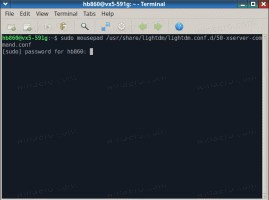Деактивирайте анимираните контроли и елементи в Windows
Как да активирате или деактивирате анимирани контроли и елементи в Windows в Windows 10
По подразбиране Windows 10 има много ефекти, активирани за бонбони за очи. Можете да видите анимации на началния екран, лентата на задачите, отварянето и затварянето на приложения, ефектите на падаща сянка, плъзгащите се комбинирани полета и така нататък, за да изглежда потребителският интерфейс по-плавен. Windows 10 използва редица индивидуални анимации за контроли, които виждате в прозорец, като ленти за превъртане, бутони, раздели и т.н.

Анимационните ефекти на елемента на прозореца включват:
Реклама
- Ефект на бавно избледняване на стрелките на лентата за превъртане.
- Ефект на бавно избледняване на бутоните и разделите в диалоговите прозорци.
- Цикличен пулсиращ ефект върху бутон по подразбиране.
Може да искате да деактивирате тези анимационни ефекти. Деактивирането им леко ще подобри отзивчивостта на ОС.
Можете да използвате графичния интерфейс, за да деактивирате анимациите на елементите на прозореца. Има три различни опции, които можете да използвате за тази цел, както е отбелязано по-долу.
За да деактивирате анимираните контроли и елементи в Windows 10,
- Натиснете Печеля + Р клавишите за бърз достъп заедно на вашата клавиатура. На екрана ще се появи диалоговият прозорец Run.
Съвет: Вижте окончателният списък с всички клавишни комбинации на Windows с клавиши Win. - Въведете следното в полето Run:
SystemPropertiesAdvanced
- Натиснете Enter. Това ще отвори прозореца Разширени системни свойства директно.

- Щракнете върху Настройки бутон под производителност раздел. Ще се отвори диалоговият прозорец Опции за производителност.
- Премахнете отметката (деактивирайте) опцията Анимирайте контролите и елементите в прозорците. Той е активиран (маркиран) по подразбиране.
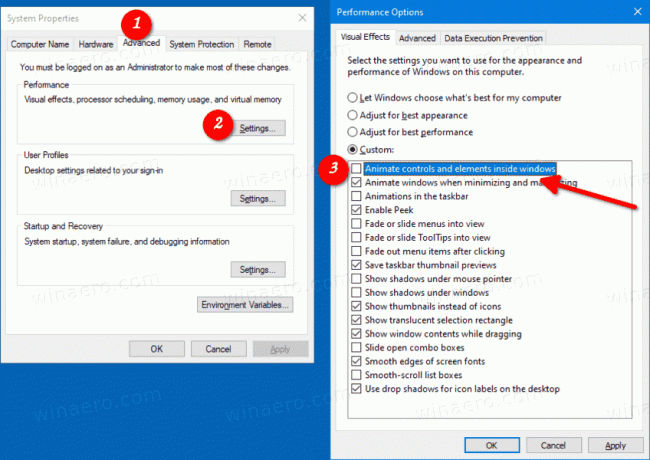
Ти си готов. Промяната засяга само текущия потребителски акаунт.
Като алтернатива можете да използвате приложението Настройки.
Деактивирайте анимациите за управление и елементи в настройките
- Отворете Настройки.
- Навигирайте до Лесен достъп > Дисплей.
- Вдясно деактивирайте опцията Възпроизвеждане на анимации в Windows.

- Опцията може да бъде активирана отново по всяко време, за да активирате анимациите.
Ти си готов.
Освен това можете да използвате класическото приложение за контролен панел, за да активирате или деактивирате анимации в прозорците.
Активирайте или деактивирайте анимациите в Windows с помощта на контролния панел
- Отвори класически контролен панел.
- Щракнете върху иконата за лесен достъп.

- Кликнете върху Направете компютъра по-лесен за виждане връзка вдясно.

- Включете опцията Изключете всички ненужни анимации (когато е възможно). Това ще деактивира анимациите.

- Включете го, за да активирате анимации на контролите в прозорците.
Това е